SAP FI - automatyczne uruchamianie płatności
Program płatności automatycznych (APP) służy do automatycznego księgowania zobowiązań, takich jak płatności dla dostawcy na podstawie faktur od dostawcy.
Aplikacja APP służy do wyszukiwania należnych / przeterminowanych faktur oraz do przetwarzania listy faktur klientów i dostawców w celu dokonania płatności za jednym razem. APP nie może być używane dla wszystkich kodów firmowych z różnych krajów.
APP ma następujące kategorie -
- Skonfiguruj wszystkie kody firmowe
- Skonfiguruj kody firm płacących
- Metoda płatności według kraju
- Metoda płatności według kodu kraju
- Wybór banku
- House Bank
Użyj T-code FBZP, aby zobaczyć wszystkie poniższe opcje.

Skonfiguruj wszystkie kody firmowe
Kliknij opcję Cały kod firmy na powyższym ekranie. Otworzy się nowe okno. Przejdź do nowych wpisów.

Wprowadź kod firmy w polu Kod firmy płacącej. Zaznacz pola wyboru Pyt. Dodatek met. i Max. Rabat gotówkowy, jak pokazano poniżej -

Skonfiguruj kody firmy płacącej
Kliknij Kody firm płatniczych i przejdź do Nowe wpisy.

Otworzy się nowe okno, w którym musisz podać następujące dane -
- Kod firmy płatniczej
- Minimalna kwota płatności przychodzącej
- Minimalna kwota płatności wychodzącej
- Różnice kursowe, oddzielna płatność za każdy Ref., Opłata za rachunek / wymianę.

Metoda płatności w kraju
Kliknij opcję Metoda płatności w kraju w oknie głównym. Przejdź do nowych wpisów, jak pokazano poniżej.
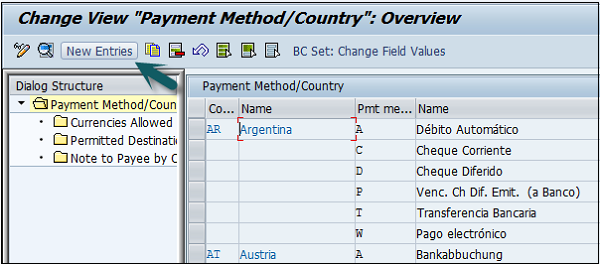
Na następnym ekranie wprowadź następujące informacje -
- Wprowadź nazwę kraju, metodę płatności i opis.
- Wybierz metodę płatności: Płatność przychodząca / wychodząca.
- Wybierz klasyfikację metody płatności.

Metoda płatności w kodzie firmy
Kliknij opcję Pmnt. Metoda w kodzie firmy w oknie głównym. Przejdź do nowych wpisów, jak pokazano poniżej -
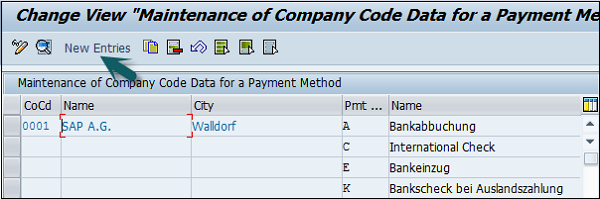
Na następnym ekranie wprowadź następujące dane -
- Wpisz Paying Co Code i Pymt. Metoda.
- Wprowadź minimalne i maksymalne limity kwot.
- Wybierz opcję kontroli wyboru banku.
- Przejdź do danych formularza, jak pokazano poniżej.

Zaktualizuj typ danych formularza. Kliknij przycisk Szukaj i wybierz wartość.


Wejdź do szuflady pól formularza i po podaniu wszystkich szczegółów kliknij przycisk Zapisz.

Ustalenie banku
Kliknij opcję Określenie banku w oknie głównym. Wybierz Kod firmy płatniczej i kliknij opcję Wybierz Blokuj, jak pokazano poniżej, i przejdź do Konta bankowego.

Kliknij przycisk Kolejność rankingowa i przejdź do sekcji Nowe wpisy, jak pokazano poniżej -
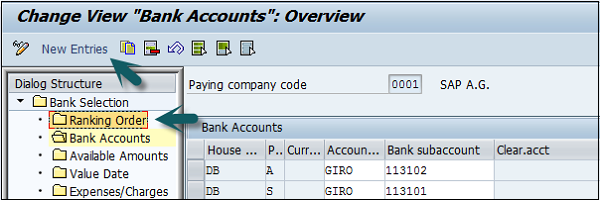
Wprowadź dane nowego konta bankowego, jak pokazano poniżej, aby utworzyć konto bankowe.

Banki domów
Banki własne podają szczegóły rachunku bankowego używanego przez firmę do dokonywania płatności na rzecz swoich dostawców i klientów.
Kliknij opcję Banki własne na ekranie głównym i wprowadź kod firmy, jak pokazano poniżej -

Następne okno pokaże listę wszystkich banków własnych, z których firma korzysta do dokonywania płatności na rzecz swoich dostawców i klientów.
